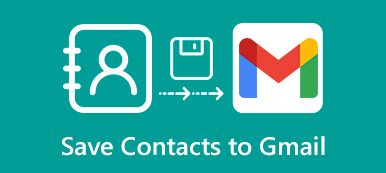Hast du Vergessen Sie den Gmail-Benutzernamen Sie haben sich eine Weile nicht angemeldet? Das bedeutet, dass Sie in diesem Konto keine wichtigen E-Mails empfangen oder wunderbare oder private E-Mails abrufen können. Es ist notwendig, Ihr Gmail-Konto wiederherzustellen, um Ihre Privatsphäre zu schützen oder über neue E-Mails auf dem Laufenden zu bleiben. In diesem Artikel werden drei Möglichkeiten beschrieben, wie Sie Ihr Gmail-Konto wiederherstellen können, wenn Sie es vergessen.
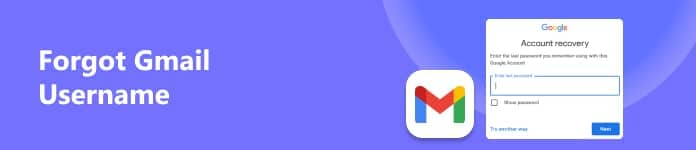
- Teil 1: Bewährte Methode zur Wiederherstellung eines vergessenen Gmail-Benutzernamens
- Teil 2: 2 Möglichkeiten, es zu erreichen, wenn Sie Ihren Gmail-Benutzernamen vergessen haben
- Teil 3: Tipps zur Verwaltung Ihres Gmail-Kontos
- Teil 4: FAQs zum Vergessen des Gmail-Benutzernamens
Teil 1: Bewährte Methode zur Wiederherstellung eines vergessenen Gmail-Benutzernamens
Die offizielle Methode zur Wiederherstellung Gmail-Benutzernamen vergessen steht auf der Login-Seite. Ihr Gmail-Konto sollte mit Ihrer Telefonnummer kombiniert werden. Daher ist die Telefonnummer praktisch, wenn Sie den Gmail-Benutzernamen vergessen.
Schritt 1 Gehen Sie zur Gmail-Anmeldeseite und tippen Sie auf E-Mail vergessen .
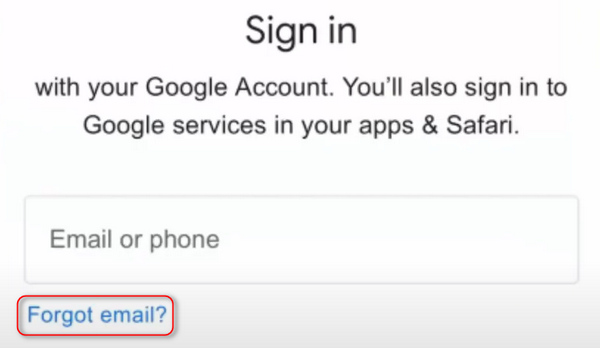
Schritt 2 Um den vergessenen Gmail-Benutzernamen zu finden, geben Sie die Telefonnummer zusammen mit diesem Konto ein. Wenn Sie ein anderes E-Mail-Konto als Wiederherstellungsansatz kombiniert haben, ist dies auch möglich. Klicken Sie dann auf Next .
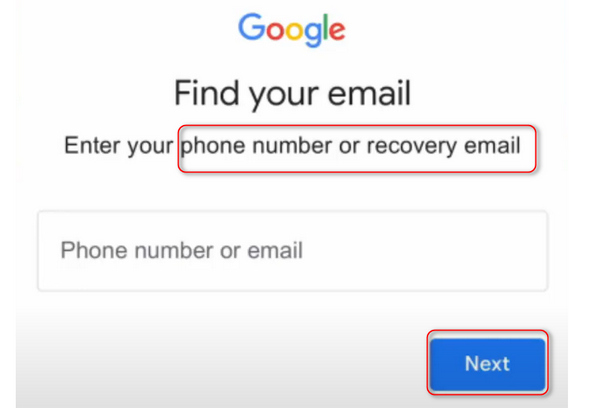
Schritt 3 Ihr Gmail-Benutzername ist nicht derselbe wie der Benutzername Ihres Google-Kontos. Sie sollten den Benutzernamen Ihres Google-Kontos eingeben und dann auf klicken Next .
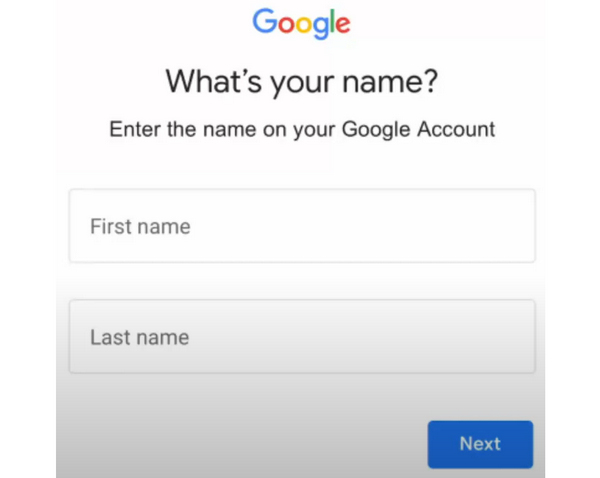
Schritt 4 Google kann einen Bestätigungscode an Ihr Telefon oder Ihre Wiederherstellungs-E-Mail senden. Tippen Sie auf die Absenden Klicken Sie auf die Schaltfläche, um dies zuzulassen. Geben Sie den Bestätigungscode ein und tippen Sie auf Next Taste. Google zeigt Ihnen den vergessenen Gmail-Benutzernamen an.
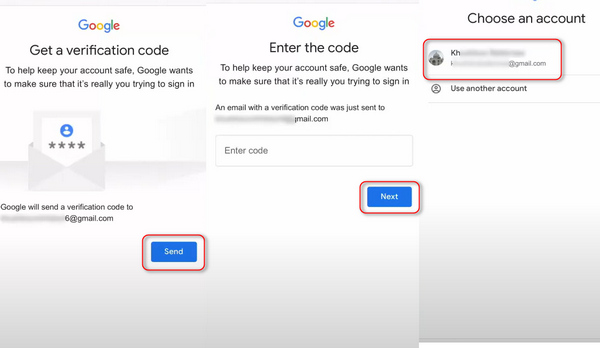
Hinweis: Wenn Sie sich nicht an die kombinierte Telefonnummer oder den Kontonamen erinnern, kann Google Ihnen trotzdem weiterhelfen Stellen Sie das Google-Konto wieder her. Sie müssen lediglich den Anweisungen auf dem Bildschirm folgen, um Ihre Identität zu bestätigen.
Teil 2: 2 Möglichkeiten, es zu erreichen, wenn Sie Ihren Gmail-Benutzernamen vergessen haben
Abgesehen von der bewährten Methode oben gibt es auch andere Möglichkeiten, darauf zuzugreifen, wenn Sie Ihr Gmail-Konto vergessen. Allerdings können diese Methoden keinen hundertprozentigen Erfolg garantieren.
1. Überprüfen Sie den Benutzermanager in Chrome
Der Benutzermanager in Ihrem Chrome-Browser enthält möglicherweise Ihr vergessenes Gmail-Konto, falls Sie sich jemals dort angemeldet haben.
Schritt 1 Klicken Sie auf die Profil Schaltfläche in der oberen rechten Ecke Ihrer Chrome-Webseite.
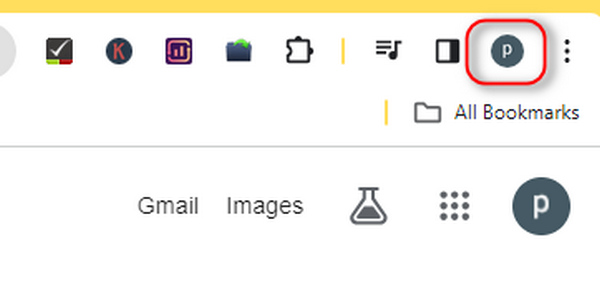
Gehen Sie zum Andere Klicken Sie im Abschnitt „Profile“ auf die Suche nach anderen Google-Konten. Ein Profil könnte Ihr vergessener Gmail-Benutzername sein.
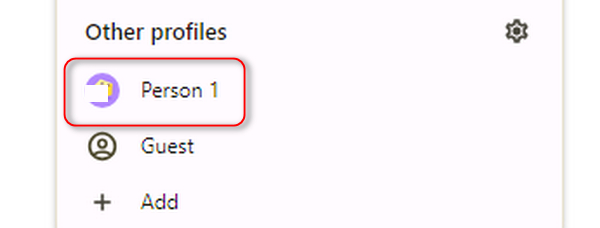
2. Überprüfen Sie die Mail-App/Software
Haben Sie sich jemals über die integrierte Mail-App oder -Software bei Ihrem Gmail angemeldet? Wenn dies der Fall ist, lässt sich das Konto nicht einfach abmelden. Sie können gehen Mail um zu überprüfen, ob Ihr vergessenes Gmail-Konto noch vorhanden ist.
Wenn Sie die öffnen Mail Programm, klicken Sie auf Alle Konten Klicken Sie auf die Schaltfläche, um alle E-Mail-Adressen zu entsperren. Möglicherweise wurde Ihr vergessener Gmail-Benutzername bereits hinzugefügt.
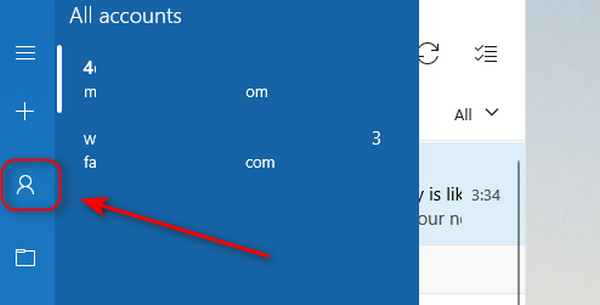
Teil 3: Tipps zur Verwaltung Ihres Gmail-Kontos
Es gibt zwei Tipps, um Ihr Gmail-Konto sicher zu schützen, damit Sie sich keine Sorgen machen müssen, wenn Sie das nächste Mal den Gmail-Benutzernamen vergessen.
1. Der beste Weg, Ihre iPhone-Passwörter zu verwalten
Angenommen, Sie möchten Ihr Gmail-Konto nicht mehr vergessen. imyPass iPhone Passwort-Manager ist Ihre beste Wahl. Es kann Ihnen dabei helfen, alle Passwörter auf Ihrem iPhone zu verwalten, einschließlich Bildschirmsperre, WLAN-Passwort, App Store-Konto, E-Mail-Adressen und Passwörter usw. Sie können diese Konten und Passwörter einfach anzeigen. Wenn du Vergessen Sie Ihr Gmail-PasswortDieses Produkt kann Ihnen auch dabei helfen, es wiederherzustellen, wenn Sie es jemals gespeichert haben.
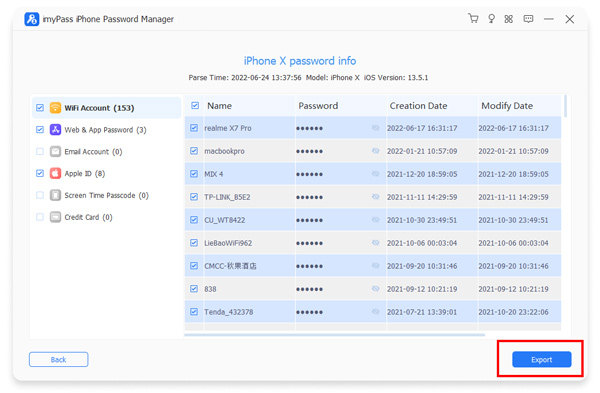
imyPass iPhone Passwort-Manager:
- Scannen Sie mit einem Klick Ihr auf Ihrem iPhone gespeichertes Gmail-Konto.
- Sehen Sie sich Ihren Gmail-Benutzernamen in der Gruppe „E-Mail-Konto“ an.
- Exportieren Sie Ihr Gmail-Konto und Ihre Passwörter ganz einfach auf Ihren Computer.
- Bieten Sie Verschlüsselungsscans an, um Ihre Passwörter und Ihre Privatsphäre zu schützen.
2. Aktivieren Sie die Synchronisierung in Web Chrome
Wenn Sie die Synchronisierungsfunktion in Ihrem Chrome-Browser aktivieren, werden die Änderungen an Ihrem Gmail-Benutzernamen in Chrome synchronisiert, sodass Sie den Gmail-Benutzernamen nicht vergessen, wenn Sie ihn ändern.
Klicken Sie oben rechts in Chrome auf Ihr Profil und dann auf Aktivieren Sie die Synchronisierung .
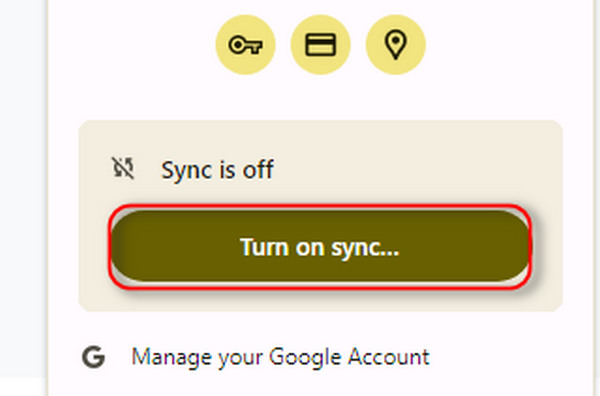
Teil 4: FAQs zum Vergessen des Gmail-Benutzernamens
Ist ein Gmail-Benutzername dasselbe wie ein Google-Benutzername?
Nein, das ist nicht unbedingt der Fall. Ihr Gmail-Benutzername hat ein Postfachsuffix, während Ihr Google-Benutzername beliebig sein kann. Sie werden jedoch kombiniert. Deshalb ist der Google-Benutzername hilfreich, wenn Sie Ihren Gmail-Benutzernamen vergessen.
Löscht Google meine Adresse, wenn ich den Gmail-Benutzernamen für längere Zeit vergesse?
Ja, es wird. Wenn Ihr Gmail-Konto zwei Jahre lang nicht verwendet wurde, sendet Ihnen Google eine Nachricht mit der Warnung, dass Ihr Gmail-Konto möglicherweise gekündigt wird.
Wie kann ich meine E-Mails abrufen, wenn ich mein Gmail-Konto vergessen habe?
Wenn Sie Ihr Gmail-Konto vergessen und sich abgemeldet haben, können Sie keine E-Mails empfangen, die an dieses Konto gesendet werden. Wenn Sie jedoch Ihr Gmail mit Ihrer integrierten Mail-App synchronisiert haben, können Sie diese E-Mails lesen und sogar Ihren Gmail-Benutzernamen wiederherstellen.
Fazit
Sie können die drei oben genannten Methoden befolgen, um Ihre Adresse zu erhalten, wenn Sie Vergessen Sie Google Mail. Der offizielle Weg, Ihr Gmail-Konto wiederherzustellen, ist nicht kompliziert. Sie können jedoch auch andere Methoden ausprobieren, wenn Sie Ihre kombinierte Telefonnummer vergessen haben. imyPass iPhone Passwort-Manager kann auch Ihr Gmail-Konto und Ihre Passwörter gut verwalten. Mit diesem Programm werden Sie Ihren Gmail-Benutzernamen nicht vergessen.